티스토리 뷰
캐드로 작업하다보면,
사이즈를 가로 또는 세로로만
늘리거나 줄이고 싶을 때가
자주 있을 것이다.
하지만,
Scale 이나 Align을 사용하는 경우,
x방향과 y방향이 모두 변하기 때문에
어떻게 하면 x방향만(가로로만) 또는
y방향만(세로로만) 크기를 바꾸는지
찾아보는 사람들이
많을 거라고 생각한다.
그러므로 블록을 잡아서
바꾸는 것을 알려주려고 한다.
일단 대충 이런 표? 가 있다고 하자!
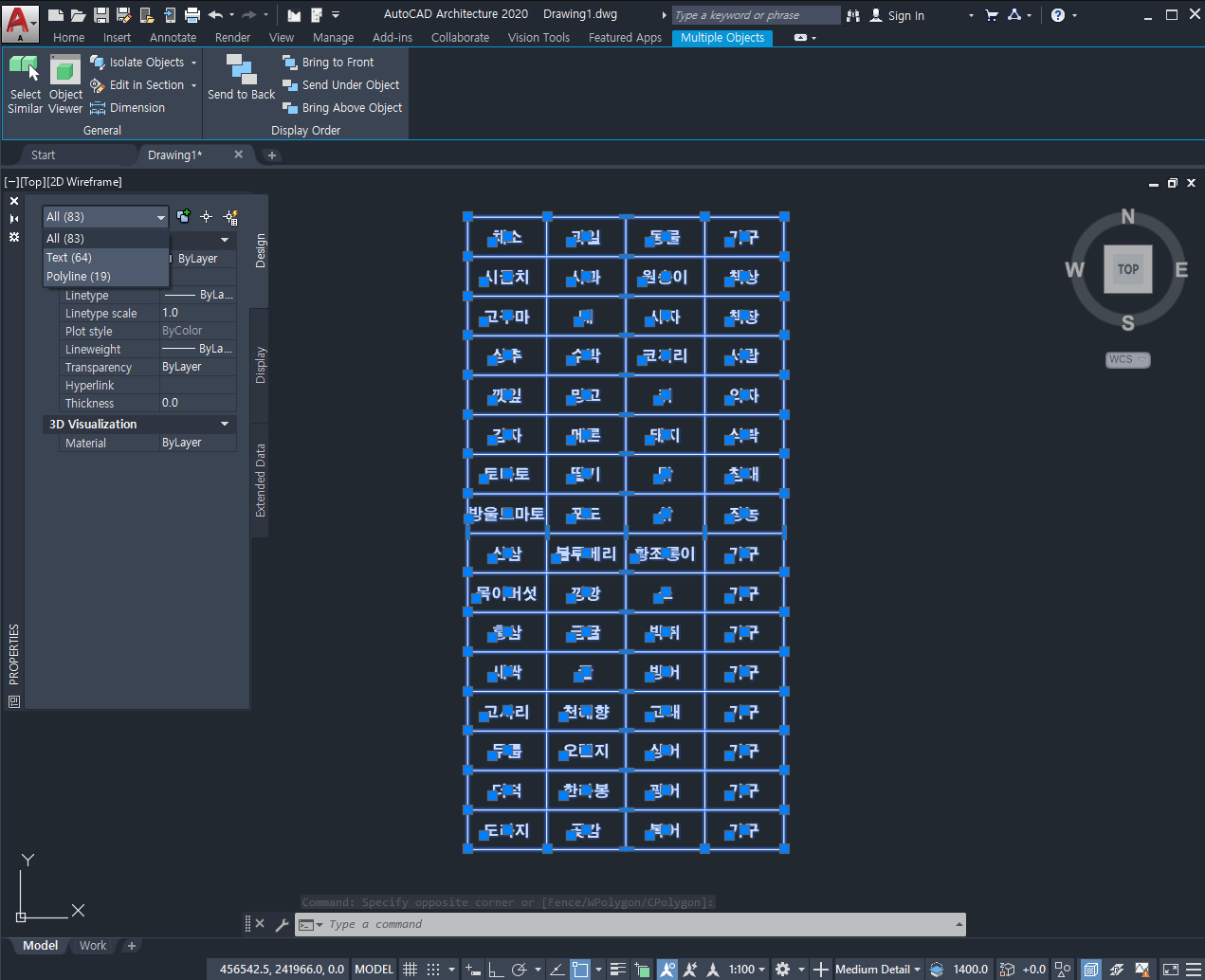
단축키 'B' 를 사용하면,
블록 정의 창이 뜨는데,
여기서 이름만 붙여주고 OK 누르면 블록이 생성된다.

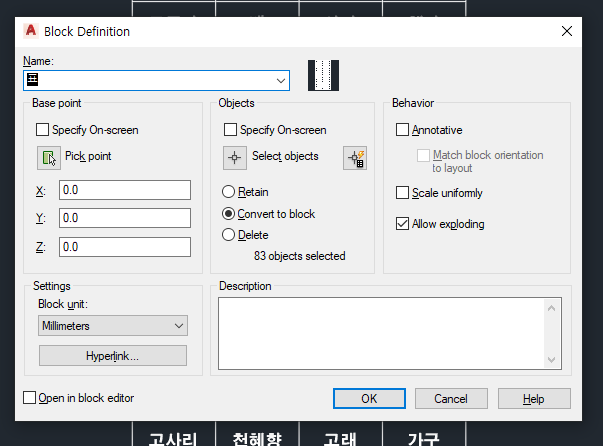
이제 표 아무데나 선택하면,
전체가 선택 되는 것을 확인할 수 있다!

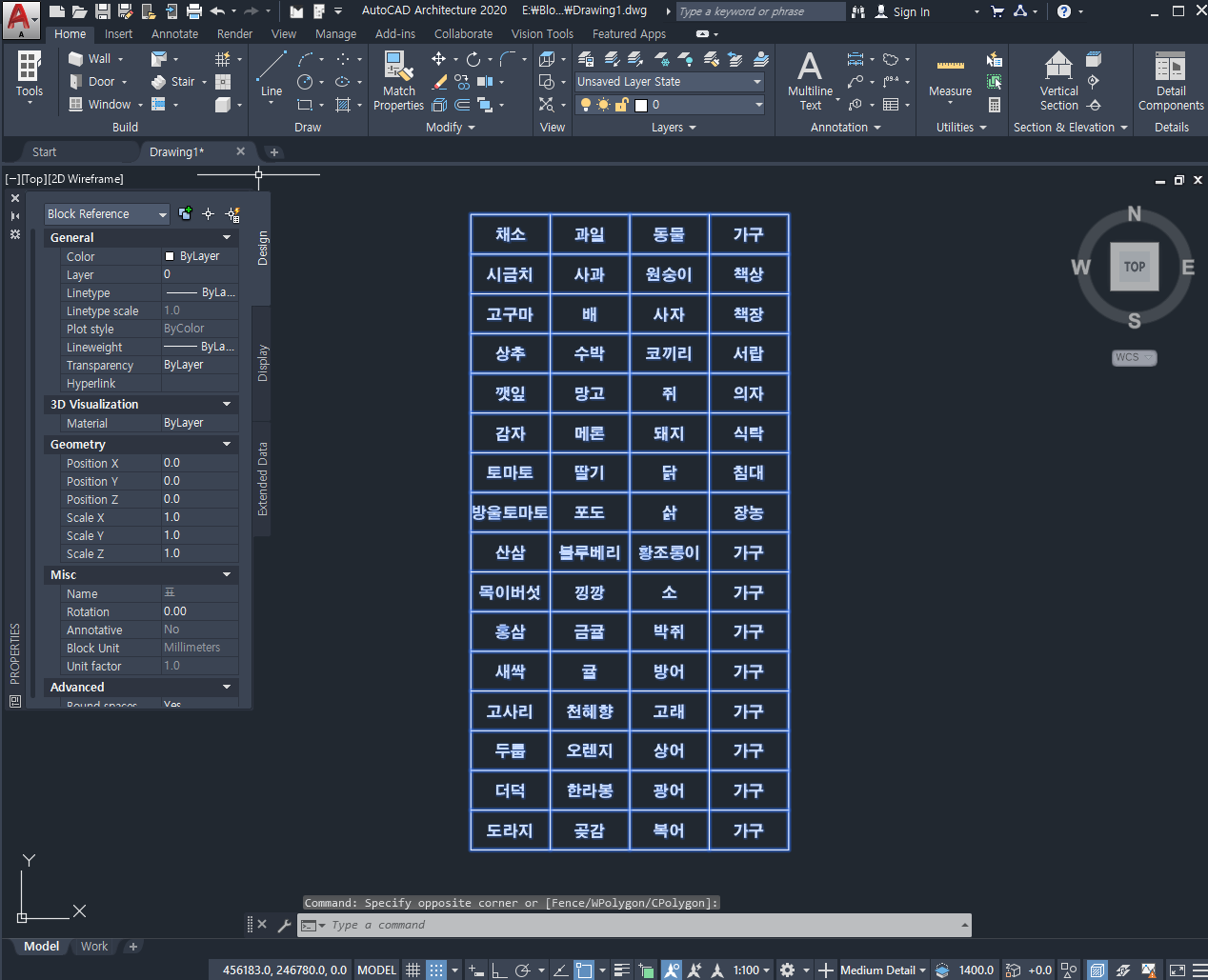
그리고 속성창 맨 위에는
Block Reference(블록참조) 라고 뜰 것이다.
(속성창은 단축키 ctrl + 1 누르면 나타난다.)
이제 한번 가로로 늘려보도록 하자!
(세로도 똑같은 방법으로 늘리면 됨!)
속성창을 보면,
Scale X, Scale Y, Scale Z 가
모두 1.0으로 표기가 되어있는 것을 확인할 수 있다.
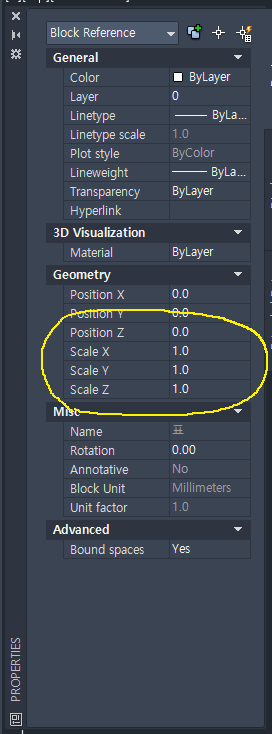
가로로 늘릴 것이기 때문에,
Scale X라고 적힌 숫자를
바꿔주면 된다!
가로로 2배 를 늘리려면,
2.0으로 바꾸어 주면 된다!
한번 바꾸어 보자!

바꾸고 엔터를 누르면 객체가 사라질 것이다.
걱정하지말고 마우스 휠을 더블클릭 해보자!
(휠이 없다면 단축키 'z' 누르고 'a'를 눌러준다!)
그러면 멀리 도망가있는 객체를 발견할 수 있다!
(크기를 가로로 늘리면 오른쪽으로,,,
세로로 늘리면 아래쪽으로 도망가있음,,,,)
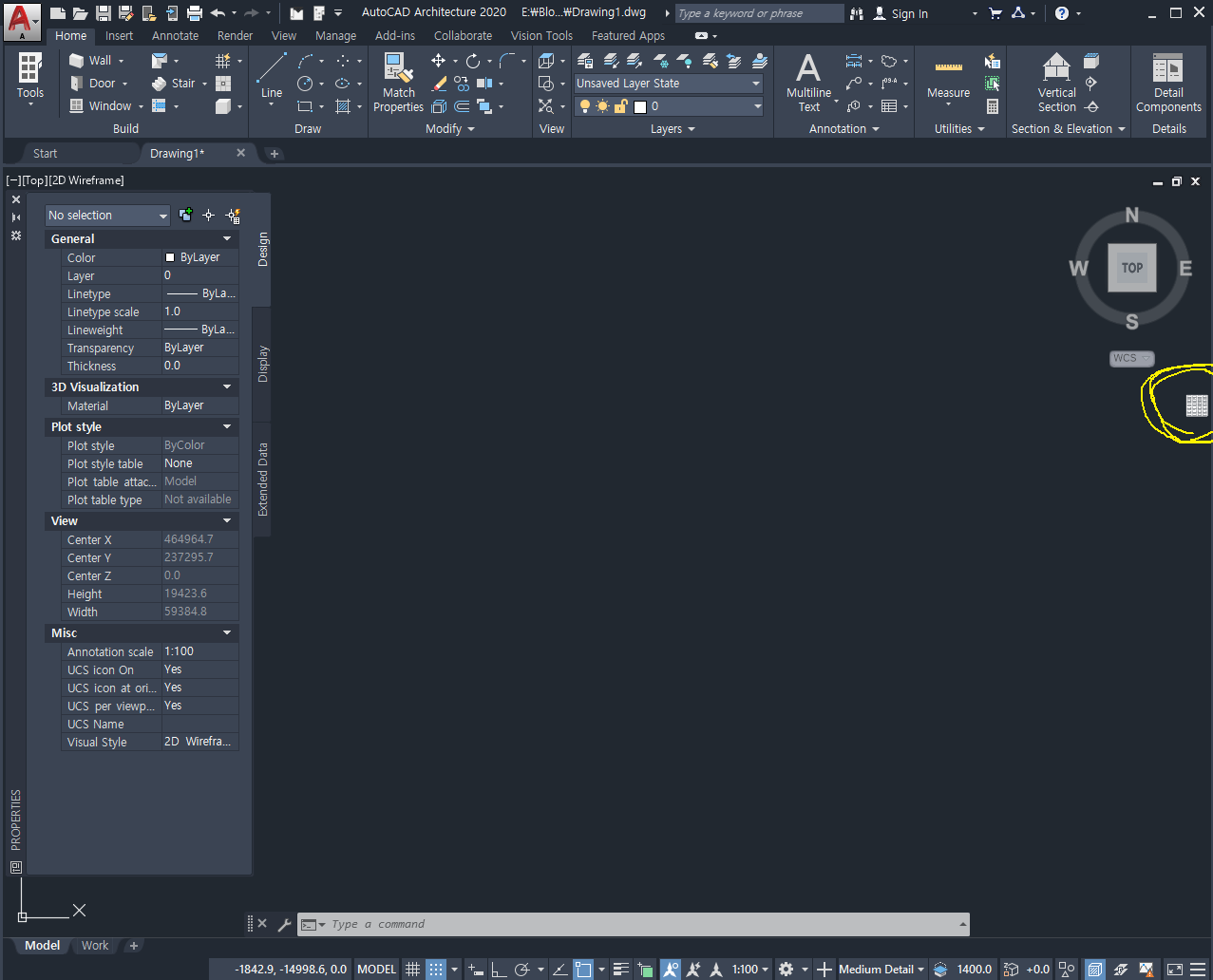
이제 도망간 객체를 확대해 보면,
다음과 같이 되어있을 것이다!

글씨도 가로로 늘어나서 찌부가 된것 처럼 보이게 된다,,,
그러니 단축키 'x'를 사용해서
블록을 해제하도록 하자!

그다음 드래그로 전체를 선택해 준다!
그리고 속성창을 보면 맨 위에 All(전체) 라고 적혀있고,
객체 개수가 적혀있을 것이다.
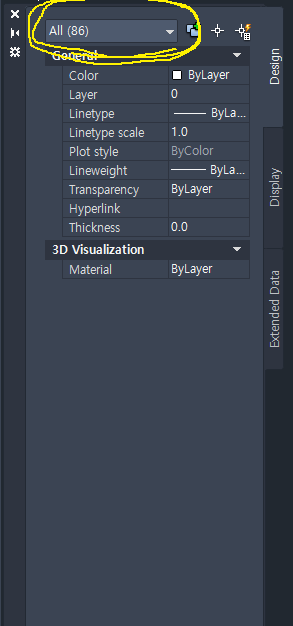
이제 이 부분을 눌러서
Text(문자) 를 눌러준다.
그러면 다음과 같은 속성창을 볼 수있는데,
여기서 'Width factor' 를 1로 조정해주면,
글자가 원래대로 돌아오는 것을 볼 수 있다!
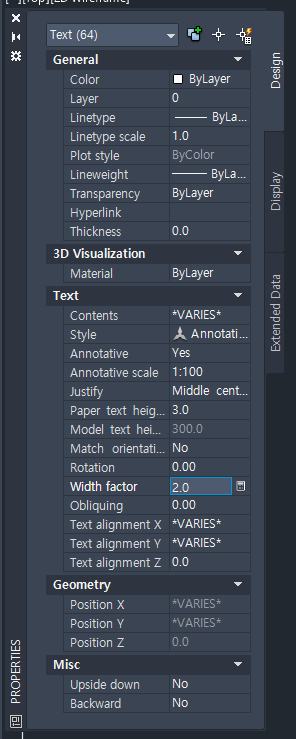

결과적으로 가로로 표만 늘어나게 된다 ㅎㅎ
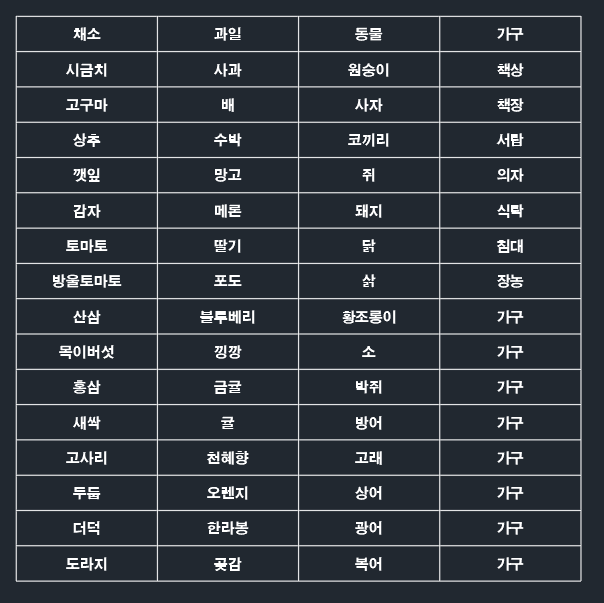
- 끝 -
'Program > AutoCAD' 카테고리의 다른 글
| [AutoCAD] LISP 사용. (0) | 2023.06.06 |
|---|---|
| [AutoCAD] 캐드버전 바꾸기(DWG TrueView). (0) | 2023.05.14 |
| [AutoCAD] 이미지 부착 후 공유하기. (0) | 2023.01.22 |
| [AutoCAD] Filter 사용. (1) | 2022.10.03 |
| [AutoCAD] PURGE 사용. (2) | 2022.10.03 |
- Total
- Today
- Yesterday
- 단축키
- 표고
- 백두산 분화
- 경사분석
- scale
- GRS80
- 단계동맛집
- 샤브샤브
- 원주 맛집
- 맛집
- 표고경사
- 백두산
- align
- shp to dwg
- 원주맛집
- 캐드 이미지
- 막국수
- 강릉맛집
- layiso
- image
- 한글문서
- Autocad
- ArcMap
- 광주시
- 경사
- 분석
- 백두산 폭발
- ArcGIS
- 수치지도
- layon
| 일 | 월 | 화 | 수 | 목 | 금 | 토 |
|---|---|---|---|---|---|---|
| 1 | 2 | 3 | 4 | 5 | 6 | 7 |
| 8 | 9 | 10 | 11 | 12 | 13 | 14 |
| 15 | 16 | 17 | 18 | 19 | 20 | 21 |
| 22 | 23 | 24 | 25 | 26 | 27 | 28 |
| 29 | 30 |
